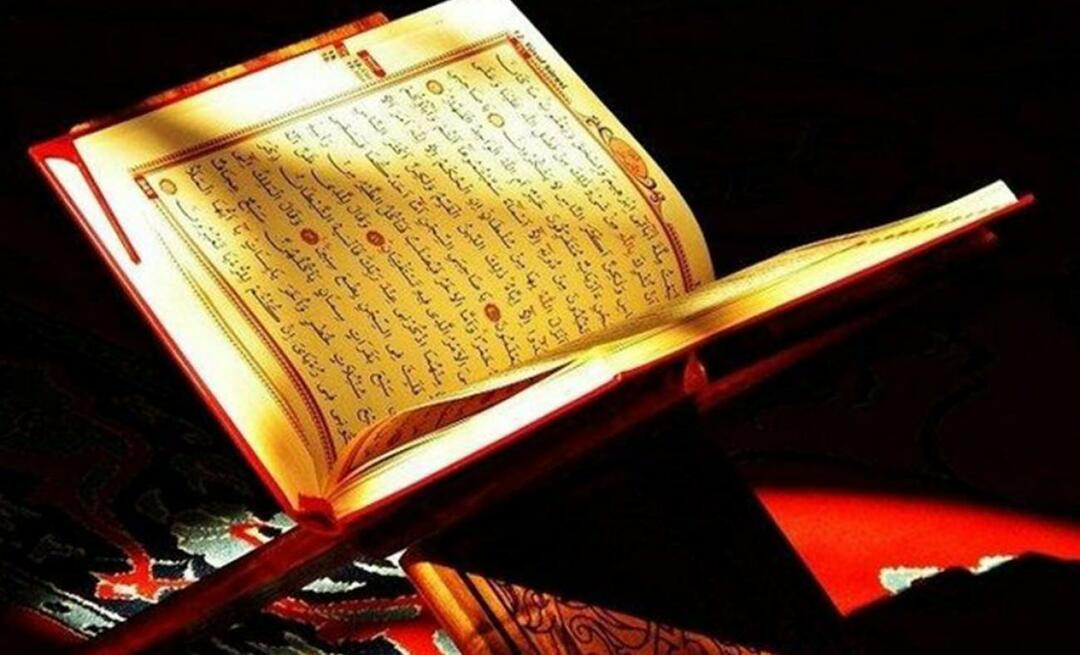כיצד להסיר רקע תמונה ב- Microsoft PowerPoint
מיקרוסופט אופיס Powerpoint של מיקרוסופט מיקרוסופט גיבור / / August 09, 2021

עודכן לאחרונה ב

אם אתה צריך להסיר רקע מסיח את הדעת או להבליט את הנושא שלך, תוכל להסיר בקלות רקע תמונה ב- PowerPoint.
לא תמיד יש לך זמן לערוך תמונות מפוארות כשאתה מרכיב מצגת. למרבה המזל, Microsoft PowerPoint נותן לך כמה כלי עריכה מובנים נהדרים כמו הסרת רקע.
בין אם אתה רוצה להוציא בניין מהסביבה או להיפטר ממשהו שמסיח את הדעת מאחורי הנושא שלך, כך תוכל להסיר את הרקע מתמונה ב- PowerPoint.
מגבלות הסרת רקע ב- PowerPoint
לפני שתתחיל, זכור כי תכונת הסרת הרקע נמצאת ב- PowerPoint אינו תומך כרגע סוגי התמונות הבאים.
- גרפיקה וקטורית ניתנת להרחבה (SVG)
- Adobe Illustrator Graphics (AI)
- פורמט מטאפיל של Windows (WMF)
- קובץ ציור וקטורי (DRW)
הסר רקע תמונה ב- PowerPoint
בין אם אתה משתמש ב- Windows או ב- Mac, PowerPoint מציע את אותם הכלים והוא נמצא באותם המקומות בשתי הפלטפורמות.
פתח את המצגת שלך ב- PowerPoint ובחר את התמונה. אתה תראה את פורמט תמונה תצוגת כרטיסייה. נְקִישָׁה הסר רקע בצד שמאל של הסרט.

אתה יכול לראות את האזור ש- PowerPoint מאמין שהוא הרקע הצבוע במג'נטה. אם הוא נראה נכון וברצונך להסיר את אותו אזור בצבע מג'נטה, לחץ על
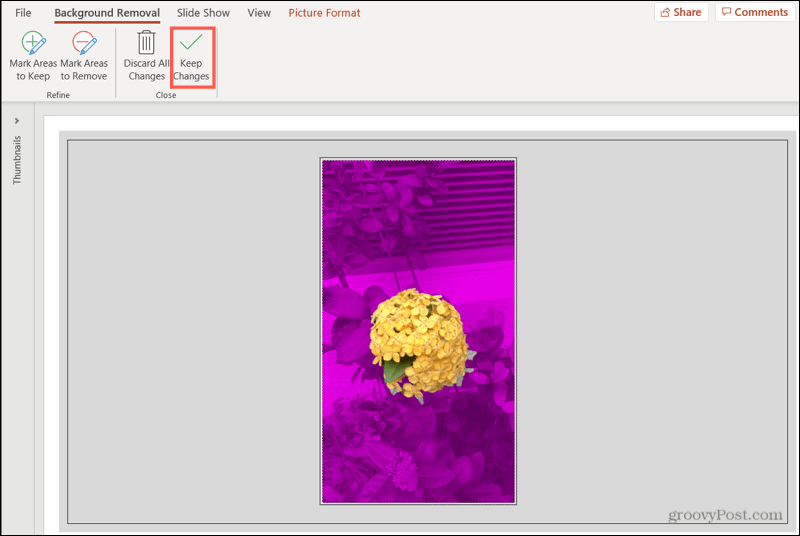
אם תסתכל על התמונה למטה, תראה שחלק מהאזורים אינם כלולים ברקע המג'נטה, כמו חלק מהרצפה והריהוט. אנחנו רוצים לכלול אותם ולהסיר אותם גם כן.
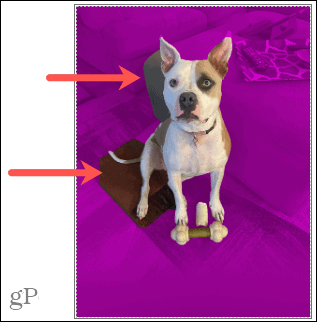
נְקִישָׁה סמן אזורים להסרה בסרט.
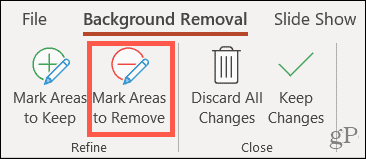
השתמש בעיפרון כדי לצייר באזורים אחרים שברצונך להסיר. אם האזורים זעירים, פשוט לחץ עליהם. תראה את האזורים המסומנים הופכים למגנטה.
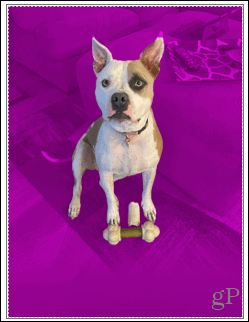
עכשיו יש לנו כמה כתמים צבעוניים במג'נטה שאנחנו באמת רוצים לשמור עליהם, כמו זנב הכלב וקצה האוזן. נְקִישָׁה סמן אזורים שיש לשמור והשתמש בעיפרון כדי לבחור אלה. לאחר מכן תראה אזורים מסומנים אלה אינם צבועים יותר, מה שאומר שהם יישארו עם התמונה.
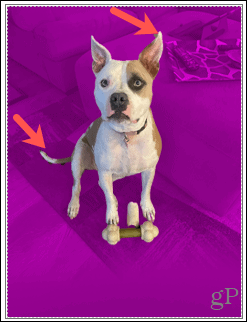
כשתסיים לבצע את כל ההתאמות הידניות, לחץ על שמור על שינויים. אם בכל עת במהלך התהליך אתה משנה את דעתך ורוצה לשמור על התמונה כפי שהיא, לחץ על מחק את כל השינויים.
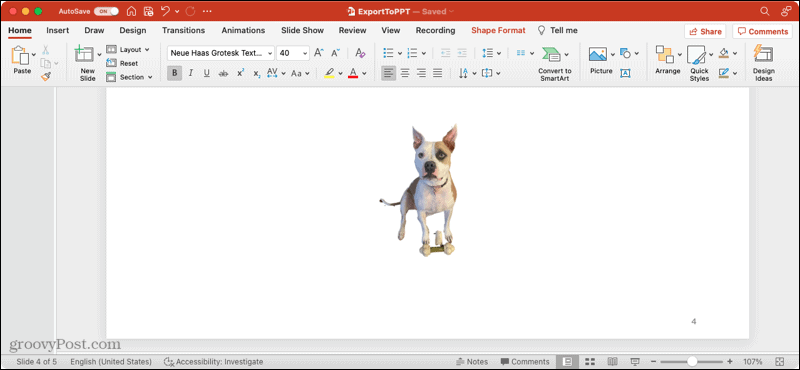
שמור את התמונה בנפרד
אם תחליט שאתה רוצה להחזיק את התמונה ממנה הסרת את הרקע ולהשתמש בה מחוץ ל- PowerPoint, תוכל לשמור אותה. זה זמין גם ב- Windows וגם ב- Mac.
- לחץ לחיצה ימנית על התמונה ובחר שמור כתמונה.
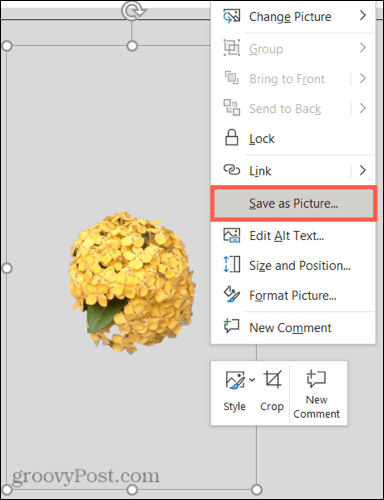
- בחר מיקום לשמירת התמונה. לחלופין, אתה יכול לתת לו שם ולבחור פורמט קובץ תמונה אחר.
- נְקִישָׁה להציל.
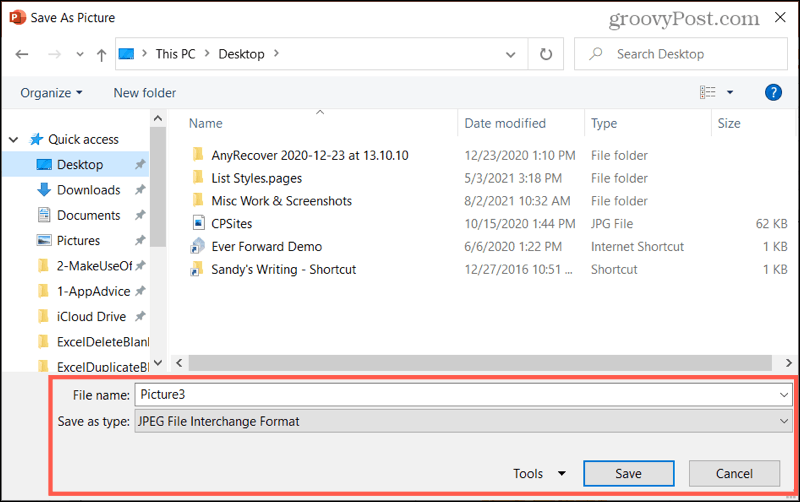
עוד על תמונות
לקבלת מאמרים קשורים שיעזרו לך לעבוד עם תמונות ב- Microsoft Office, עיין בהנחיות אלה.
- כיצד להוסיף כיתובי תמונות של Microsoft PowerPoint
- כיצד לדחוס תמונות ב- Microsoft PowerPoint
- כיצד לערוך תמונות ב- Microsoft Word
- כיצד לדחוס תמונות ב- Microsoft Word
הפוך את התמונה שלך לבלטה ב- PowerPoint
קל להסיר את הרקע מתמונה בעזרת הכלים ב- Microsoft PointPoint הן ב- Windows והן ב- Mac. אז אם יש לכם תמונה או תמונה אחרת שאתם רוצים להבליט הרחק מהרקע שלה, זכרו את הטיפ הזה!
כיצד לנקות את המטמון, קובצי ה- Cookie והיסטוריית הגלישה של Google Chrome
Chrome עושה אחסון עבודה מצוין באחסון היסטוריית הגלישה, המטמון והעוגיות כדי לייעל את ביצועי הדפדפן שלך באינטרנט. איך שלה ...
התאמת מחירים בחנות: כיצד להשיג מחירים מקוונים בעת קניות בחנות
קנייה בחנות לא אומרת שצריך לשלם מחירים גבוהים יותר. הודות להבטחת התאמת מחירים, תוכל לקבל הנחות מקוונות בעת קניות ב ...
כיצד לתת מנוי של דיסני פלוס עם כרטיס מתנה דיגיטלי
אם נהניתם מ- Disney Plus ורוצים לשתף אותו עם אחרים, כך תוכלו לרכוש מנוי של Disney+ Gift עבור ...
המדריך שלך לשיתוף מסמכים ב- Google Docs, Sheets ו- Slides
תוכל לשתף פעולה בקלות עם האפליקציות מבוססות האינטרנט של Google. להלן המדריך שלך לשיתוף ב- Google Docs, Sheets ו- Slides עם ההרשאות ...